- Kuinka asentaa Google Play Kauppa tai GMS Huawei Y7a:lle ja Y9a:lle
- Edellytykset
- Google Play Kaupan asentamisen vaiheet Huawei Y7a:lle ja Y9a 5G:lle
- Johtopäätös
- Kuinka asentaa 8. sovellus Huawei y7p:hen?
- Kuinka asentaa Google Play Huawei-puhelimiin?
- Kuinka asentaa Google Play Kauppa Android-laitteisiin?
- Kuinka yhdistää ulkoinen tallennustila Huawei y7a:han?
- Kuinka asentaa Google Play Kauppa Huawei y7a:lle ja y9a:lle?
- Kuinka asentaa Google GMS Huawei-laitteisiin?
- Kuinka asentaa googlefier Huawei-laitteisiin?
- Onko mahdollista asentaa Google Play Huawei y5p:lle?
- Voitko ladata Google Play Kaupan sivulta Huawei-laitteille?
- Voinko käyttää Google Kuvia Huawei y7a:ssa?
- Mikä on Google Play Kauppa ja miten sitä käytetään?
- Kuinka asentaa Google Play Kauppa Huawei-laitteeseen?
- Kuinka varmuuskopioida Huawei-puhelimet ulkoiselle kiintolevylle?
Tämä opetusohjelma opastaa sinua asentamaan Google Play Kaupan tai GMS:n Huawei Y7a- ja Y9a-laitteeseesi. Meneillään olevan Yhdysvaltain ja Kiinan välisen kauppasodan vuoksi monet osapuolet ovat tappiolla. Näistä eniten vaikuttaa Huawei, erityisesti sen käyttäjäkunta.
Syventymättä poliittisiin seurauksiin tämä slugfest on johtanut OEM:n rajoituksiin tai kieltoon käyttää Google Mobile Services, joka tunnetaan yleisesti nimellä GSM. GMS on Google-sovelluspaketti, joka on valmiiksi mukana Android-laitteissa tuntemattomille. Nämä eivät ole osa Android Open Source Projectia, ja tämän seurauksena jokaisen OEM:n on hankittava Googlelta lisenssi sisällyttääkseen tämän GMS:n laitteisiinsa.
Koska Huawei ei saa käyttää GSM:ää, käyttäjät menettävät kaikki herkut. Toisin sanoen ei tule olemaan Play Kauppaa, YouTubea, Google-sovellusta, kuvia ja kaikkia Googlen tarjoamia sovelluksia. Uskomme, että se on pahin asia, joka voi tapahtua mille tahansa Android-laitteelle. Androidin avoimen lähdekoodin luonteen ansiosta aina on kuitenkin ulospääsy, eikä se ole tällä hetkellä erilaista. Melko kätevällä säädöllä voit nyt helposti asentaa Google Play Kaupan tai GMS:n Huawei Y7a- ja Y9a-laitteeseesi.
Kuinka asentaa Google Play Kauppa tai GMS Huawei Y7a:lle ja Y9a:lle
Ennen kuin jatkamme, tehdään yksi asia selväksi. Et voi asentaa Play Kauppaa tai mitään Google Appsia yksinkertaisesti lataamalla niitä laitteellesi. Tästä johtuen sinulla on oltava ainakin Googlen peruspalvelukehys, joka valitettavasti puuttuu yllä mainituista Huawei-laitteista. Voit kuitenkin nauttia kaikista Google-sovelluksista tällä hienolla temppulla. Tässä on mitä sitä varten on tehtävä.

Edellytykset
- Lataa Huawei HiSuite tietokoneellesi.
- Lataa seuraavaksi Lazy App ja Google Apps täältä.
- Tarvitset myös Windows-tietokoneen tai kannettavan tietokoneen.
Google Play Kaupan asentamisen vaiheet Huawei Y7a:lle ja Y9a 5G:lle
- Asenna ensin Huawei PC Suite tietokoneellesi.
- Liitä nyt laitteesi tietokoneeseen ja aseta laitteesi Tiedostonsiirtotila.
- Kun se on tehty, siirry kohtaan asetukset ja etsi HDB.
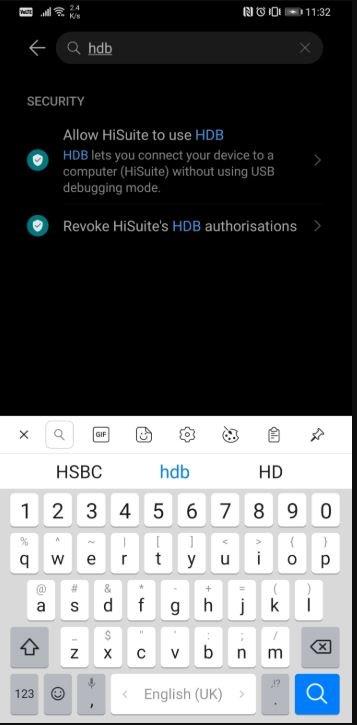
- Valitse näkyviin tulevasta avattavasta valikosta Salli HiSuiten käyttää HDB:tä vaihtoehto.

- Odota muutama sekunti, kunnes laitteesi muodostaa yhteyden tietokoneeseen HiSuiten kautta.
- Heti kun yhteys on muodostettu, sinun pitäisi nähdä alla oleva HiSuite-näyttö tietokoneellesi.

- Lataa ja pura seuraavaksi LZPlay-sovellus tietokoneellesi. Näin tehdessäsi salasanakehote tulee näkyviin. Tulla sisään a12345678 salasanana. Tämän myötä LZPLAY-asennuksen ensimmäinen osa on valmis.
- Pura Google Play Apps -pakattu tiedosto ja siirrä se laitteesi sisäiseen muistiin.
- Siirry Huawei-laitteeseesi ja asenna kaikki kuusi sovellusta, jotka olet juuri kopioinut edellisessä vaiheessa tiedostonhallintasovelluksella.

- Asenna kaikki nämä sovellukset ja anna niille kaikki tarvittavat käyttöoikeudet. Asennusjärjestyksellä ei ole väliä, varmista vain, että myönnät kaikki luvat.
- Kun tämä on tehty, käynnistä LZPlay-sovellus laitteellasi. Lehdistö Aktivoida ja ohita kaikki huutomerkit, jotka sinulle esitetään seuraavissa valikoissa.
- Napsauta nyt Uudelleenkäynnistää ja siinä kaikki, olet nyt asentanut Google Play Kaupan Huawei Y7a- ja Y9a-laitteeseesi.
- Sinun on nyt rekisteröitävä nykyinen laitetunnuksesi Googlelle. Voit tehdä saman helposti noudattamalla alla olevan opetusvideon ohjeita.
Mainokset
Johtopäätös
Joten tämä kaikki oli tästä oppaasta. Toivomme, että onnistuit asentamaan Google Play Kaupan tai GMS:n Huawei Y7a- ja Y9a-laitteeseesi. Jos olet jumissa missä tahansa vaiheessa ja tarvitset apua, jätä kysymyksesi alla olevaan kommenttiosaan. Tässä huomautuksessa sinun tulee myös tutustua iPhone-vinkkeihin ja -vinkkeihin, PC-vinkkeihin ja -vinkkeihin sekä Android-vinkkeihin ja -vinkkeihin.
FAQ
Kuinka asentaa 8. sovellus Huawei y7p:hen?
Siirry nyt tiedostoihin, jotka purit OTG USB:stä, napauta Y7p, napsauta Huawei-tiedostoja, napsauta asennustiedostoa ja asenna 8. sovellus sinne. Se jonka ohitit aiemmin.
Kuinka asentaa Google Play Huawei-puhelimiin?
Suosituin tapa asentaa Google Play Huawei-puhelimiin on luultavasti APK-tiedoston kautta. Tee näin: Avaa Asetukset-sovellus Huawei- tai Honor-puhelimellasi. Vieritä alas ja valitse Lisäasetukset.
Kuinka asentaa Google Play Kauppa Android-laitteisiin?
Kun olet valmis, käynnistä Google Installer. Napauta sinistä ympyräkuvaketta asennustoiminnolla ja napauta sitten keltaista ympyräkuvaketta. Valitse punainen ympyräkuvake ja hyväksy sopimuksen ehdot ja anna kaikki tarvittavat käyttöoikeudet. Etsi Google Play Kaupan APK puhelimestasi ja avaa se.
Kuinka yhdistää ulkoinen tallennustila Huawei y7a:han?
Okei, nyt kun olet ladannut ja lähettänyt Huawei.zip-tiedoston, liitä ulkoinen tallennustila HUAWEI Y7a:han USB-C:n kautta. Ota HUAWEI Y7a käteesi ja avaa Tiedostot. Siirry kategorioihin. Napsauta USB-asemaa. Napauta pitkään Huawei.zip. Valitse alla olevasta valikosta Lisää.
Kuinka asentaa Google Play Kauppa Huawei y7a:lle ja y9a:lle?
Paina Aktivoi ja jätä huomiotta kaikki huutomerkit, jotka sinulle esitetään seuraavissa valikoissa. Napsauta nyt Käynnistä uudelleen ja siinä kaikki, olet nyt asentanut Google Play Kaupan Huawei Y7a- ja Y9a-laitteisiin. Sinun on nyt rekisteröitävä nykyinen laitetunnuksesi Googlelle.
Kuinka asentaa Google GMS Huawei-laitteisiin?
Jos Huawei-laitteessasi on edelleen EMUI 10, lataa APK alla linkitetystä keskustelupalstasta ja asenna se Huawei-laitteellesi. Googlefier asentaa peruspalvelut laitteellesi. Kun se on asennettu, anna sovellukselle kaikki tarvittavat käyttöoikeudet ja noudata sitten kuvattuja vaiheita asentaaksesi GMS puhelimeesi.
Kuinka asentaa googlefier Huawei-laitteisiin?
Kun olet asentanut ja suorittanut sovelluksen, se suorittaa asennusvaiheen yksinkertaisilla ohjeilla.Jos Huawei-laitteessasi on edelleen EMUI 10, lataa APK alla linkitetystä keskustelupalstasta ja asenna se Huawei-laitteellesi. Googlefier asentaa peruspalvelut laitteellesi.
Onko mahdollista asentaa Google Play Huawei y5p:lle?
Androidin avoimen lähdekoodin luonteen ansiosta aina on kuitenkin ulospääsy, eikä se ole tällä hetkellä erilaista. Melko kätevällä säädöllä voit nyt helposti asentaa Google Play Kaupan tai GMS:n Huawei Y5p-, Y6p-, Y7p- ja Y8p-laitteeseesi.
Voitko ladata Google Play Kaupan sivulta Huawei-laitteille?
Et voi asentaa Play Kauppaa tai mitään Google Appsia yksinkertaisesti lataamalla niitä laitteellesi. Tästä johtuen sinulla on oltava ainakin Googlen peruspalvelukehys, joka valitettavasti puuttuu yllä mainituista Huawei-laitteista. Voit kuitenkin nauttia kaikista Google-sovelluksista tällä hienolla temppulla.
Voinko käyttää Google Kuvia Huawei y7a:ssa?
Seuraa opastamme vaihe vaiheelta ja voit käyttää Googlea HUAWEI Y7a -laitteessa ilman ongelmia. Muista, että teet sen omalla vastuullasi, koska nämä tiedostot eivät ole saatavilla virallisista lähteistä, meidän tapauksessamme kaikki toimii hyvin, mutta sinun on silti oltava varovainen. Aloitetaan!
Mikä on Google Play Kauppa ja miten sitä käytetään?
Alkaen Google Play Kauppa on hyödyllisin ja yksi tärkeimmistä sovelluksista/palveluista Android-laitteille, jos haluat asentaa vahvistettuja sovelluksia ja pelejä ajattelematta. Useimmat meistä yrittävät aina ohittaa kolmannen osapuolen alustat tai lähteet ladatakseen ja asentaakseen ohjelmia laitteillemme turvallisuus- tai tietosuojasyistä.
Kuinka asentaa Google Play Kauppa Huawei-laitteeseen?
Vaihe 1: Siirry Huawei-laitteen sovelluslaatikkoon. Vaihe 3: Valitse nyt Lisäasetukset. Vaihe 4: Napauta ”Turvallisuus” ja napauta sitten ”Ota asennus käyttöön tuntemattomista lähteistä”. Vaihe 5: Näet ilmoituksen ”tämän tyyppinen tiedosto voi vahingoittaa laitettasi”. Vahvista vain napauttamalla Ok. Vaihe 6: Lataa Google Play Kauppa TÄÄLTÄ.
Kuinka varmuuskopioida Huawei-puhelimet ulkoiselle kiintolevylle?
Valmistele Huawei OTG -kaapeli varmistaaksesi vakaan yhteyden. Liitä puhelimesi USB-tallennuslaitteeseen OTG-kaapelilla. Valitse varmuuskopioitavat tiedot. Sinun kannattaa valita ylhäältä Kaikki ja napsauttaa Varmuuskopioi. Näkyviin tulee salausilmoitus.












